Съдържание
Конвертирането на изображения в PDF прави работата ви да изглежда по-професионална за клиентите ви. То ви дава и предимството да поставите много различни изображения в един файл (PDF), което е много полезно за крайните потребители в случаи, като например, когато искате да създадете и представите на клиентите си собствен каталог с вашите продукти или творения.
Това ръководство ще ви запознае със стъпките, които трябва да предприемете, за да конвертирате файл с изображение в PDF.
Как да конвертирате файлове с изображения в PDF
Ако искате да конвертирате BMP, JPG, GIF, PNG, TIFF или WMF файлове с изображения в PDF, преминете към следващите стъпки:
Стъпка 1. Изтегляне и инсталиране на "PDFill PDF Tools"
1. Изтеглете PDFill PDF Tools* оттук ( CNET ):
Известие*: Пакетът за инсталиране съдържа пълното приложение PDFill, включително копие за оценка на PDFill PDF Editor, БЕЗПЛАТНИТЕ PDF инструменти и БЕЗПЛАТНИЯ PDF и Image Writer.
 :
:
2. Запазете програмата на вашия компютър или натиснете " Изпълнявайте ", за да стартирате инсталацията незабавно.

3. Преса " Да " в предупредителното съобщение на UAC.
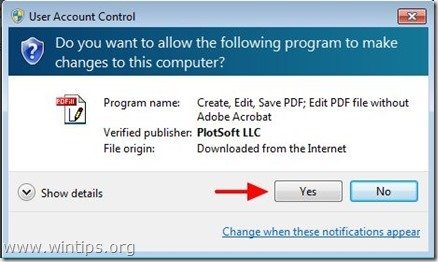
4. Преса " Следваща ” на екрана за посрещане.
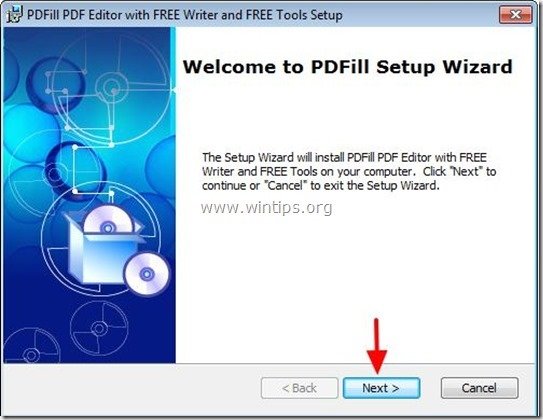
5. Приемам лицензионното споразумение и натиснете " Следваща ”
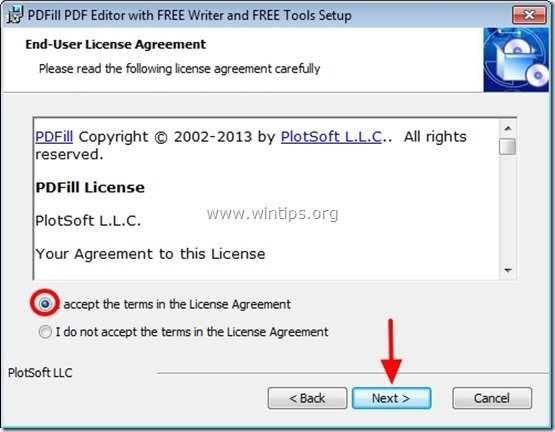
6. Оставете опциите за настройка по подразбиране (или ги променете според нуждите си) и натиснете " Следваща ”.
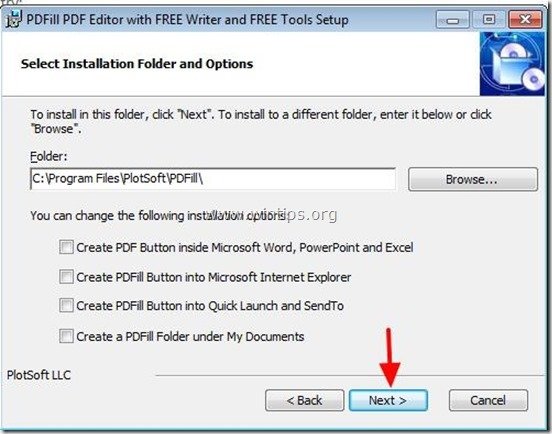
7. Преса " Инсталиране на ', за да започнете инсталацията.
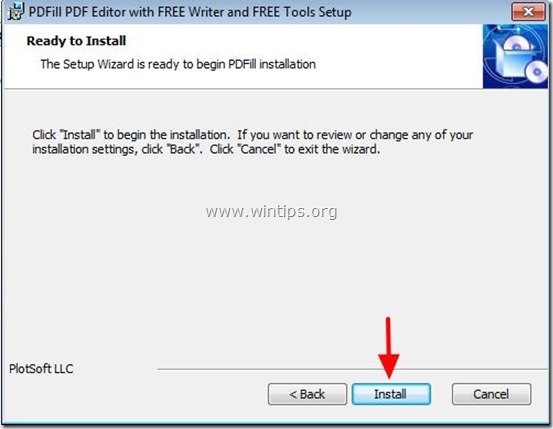
8. Когато инсталацията на приложенията PDFill приключи, натиснете " Завършете ". *
Известие.*: След инсталацията инсталаторът проверява и актуализира машината Sun Java.
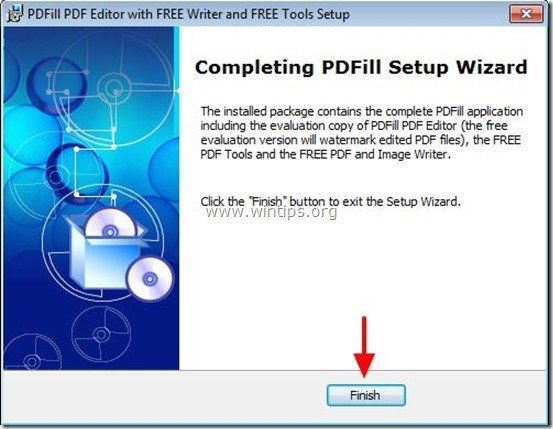
Можете да започнете работа с безплатните инструменти PDFill PDF Free, като:
a. Двойно кликване на " PDFill PDF Tools (безплатно) " на работния плот, или
от " Меню Старт > Програми > PDFill > PDFill PDF Tools (безплатно) ”
Когато PDFill PDF Free Tools се стартира, можете да видите всички функции на програмата. Намерих тази програма за невероятна, защото тя предоставя някои много полезни функции, които да изпълнявате, ако работите с PDF файлове.
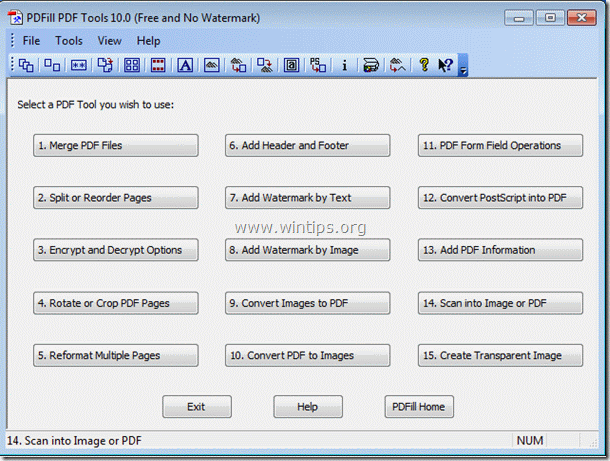
Най-важните характеристики на безплатните инструменти PDFill PDF са:
1. Сливане: Сливане или комбиниране на два или повече PDF файла в един PDF файл.
2. Разделяне, пренареждане или изтриване: Разделяйте, извличайте, пренареждайте или изтривайте PDF страници от PDF файл в нов файл.
3. Криптиране и декриптиране с опциите за сигурност: Криптирайте или декриптирайте PDF документи. Защитете PDF файлове с пароли и предотвратете отпечатването, копирането, промяната, попълването, извличането, подписването, сглобяването или обединяването на PDF файлове.
4. Завъртане и изрязване: Завъртете PDF страница или изрежете страница, за да промените оформлението ѝ.
5. Конвертиране на изображения в PDF: Конвертиране на изображения (bmp, jpg, gif, png, tiff и wmf) в PDF файл с опции за оформление.
6. Конвертиране на PDF в изображения: Записвайте PDF страници в изображения (png, jpg, bmp и tiff) с опции за DPI.
7. Добавяне на информация: Добавяйте информация (заглавие, автор, тема, ключови думи, създател и др.) към PDF документите си.
Стъпка 2: Конвертиране на изображенията в PDF файлове.
Как да използвате PDFill PDF безплатни инструменти за конвертиране на вашите изображения в PDF файлове.
1. За конвертиране на вашето изображение (изображения) в PDF файлове. натиснете " 9. Конвертиране на изображения в PDF " бутон.

2. На следващия екран трябва да изберете една от двете дадени опции:
a. Добавете изображение: С избора на тази опция ще можете да конвертирате едно изображение или отделни изображения в един PDF файл.*
б. Добавете всички изображения в една папка: Избирайки тази опция, ще можете да конвертирате всички изображения от дадена папка в един PDF файл.*
Съвет*: След преобразуването на изображенията винаги можете да разделите крайния PDF файл на отделни PDF файлове (страници), като използвате " 2. Разделяне, пренареждане или изтриване" функция на " PDFill Безплатни инструменти " програма.
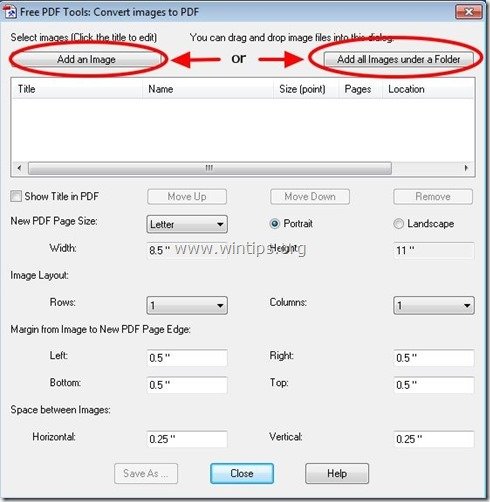
3. Например нека конвертираме 2 отделни изображения в PDF. Натиснете " Добавяне на изображение ”:
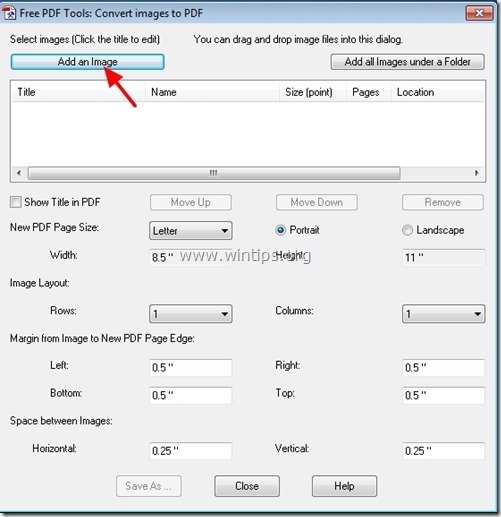
4. Изберете на изображение(я), което(които) искате да бъде(ат) преобразувано(и) в PDF файл и изберете " Отворете ”
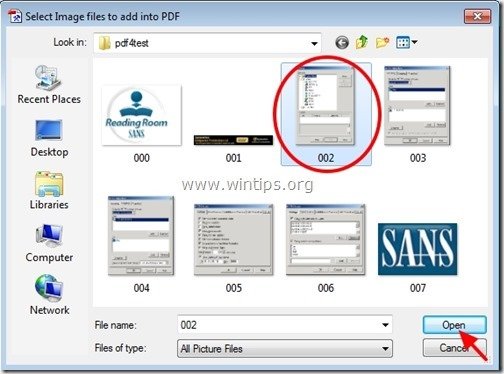
5. Повторете предишното действие, ако искате да конвертирате повече изображения в PDF.*
Съвет*: Запазете Ctrl ключ натиснат ако искате да изберете повече от едно изображение едновременно.
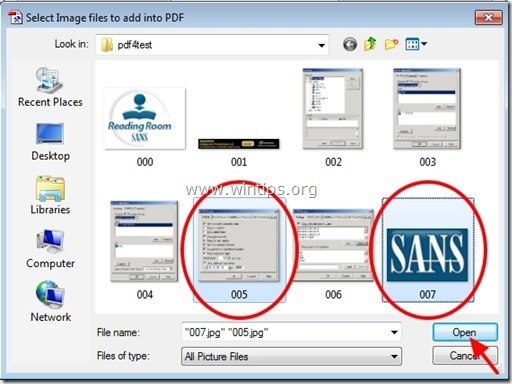
6. След това посочете предпочитаната от вас последователност на страниците, като изберете страница и след това натиснете " Преместване нагоре " или " Преместване надолу " бутон.
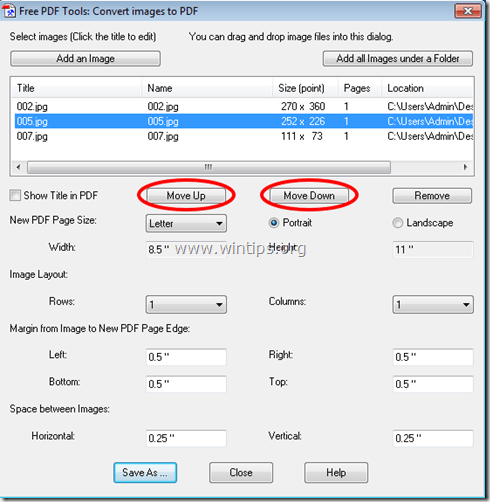
7. Следваща определяне на размера на страницата в PDF (напр. A4) и P възрастова ориентация (напр. Портрет).
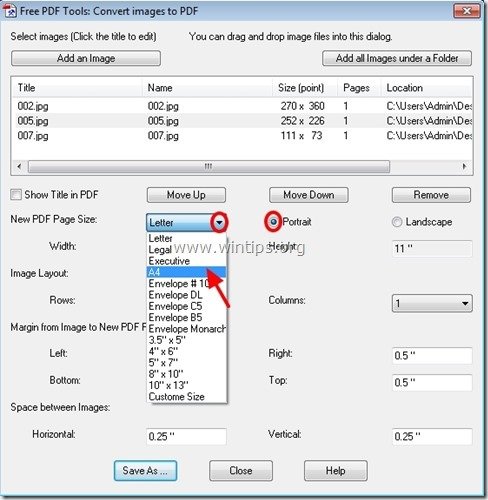
По желание можете да зададете оформлението на изображението (брой редове или колони), полетата на страницата и разстоянието между изображенията. 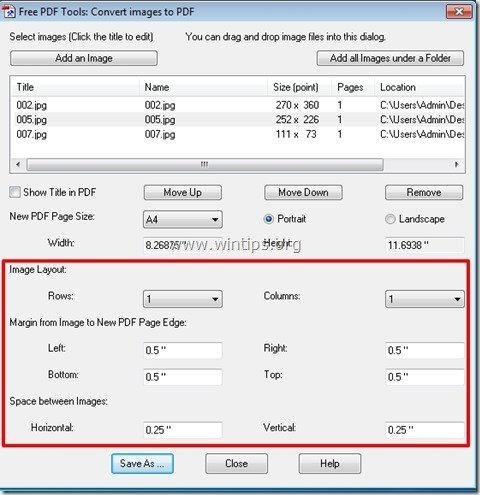
8. Когато завършите с предпочитанията си, натиснете бутона "Save As", за да продължите.
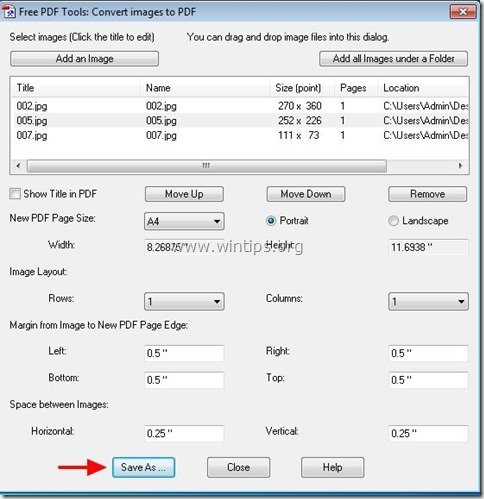
9. Сега въведете името за PDF файла и след това натиснете " Запазете ”
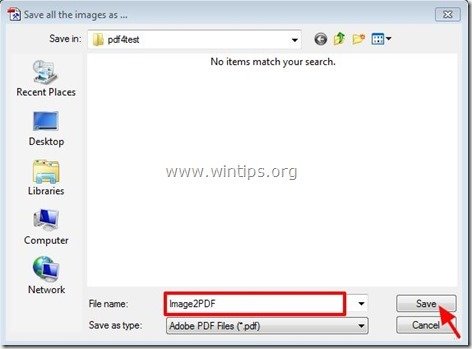
10. Изчакайте, докато процесът на конвертиране приключи (програмата мига) и натиснете " Затвори ", за да прекратите програмата или да повторите последните стъпки, за да продължите с преобразуване на изображения в PDF.

Това е всичко.
Прочетете тази статия, за да намерите: Как да конвертирате PDF файл(и) в изображение(я).

Анди Дейвис
Блог на системен администратор за Windows





